Работа с изображениями и видео.
OCR
Оптическое распознавание символов (англ. optical character recognition, OCR) — механический или электронный перевод изображений рукописного, машинописного или печатного текста в текстовые данные, использующихся для представления символов в компьютере (например, в текстовом редакторе).
Самая распространённая программа ABBYY FineReader. Можно пользоваться онлайн-версией (у неё урезанный функционал, но его в большинстве случаев достаточно).
Запускаем программу от имени администратора, во всплывающем окне выбираем язык распознавания (русский) и нажимаем Открыть PDF/Изображение. Находим нужный файл, нажимаем Открыть.
В левой части окна превью страниц документа («Страницы»). В основной части слева превью всей страницы («Изображение»), справа распознанный текст («Текст»), внизу масштабированная страница. В окне превью страницы зелёным выделены части, которые были распознаны. Те, которые мы не хотим видеть в распознанном тексте можно удалить. Кроме того, можно менять границы областей и перераспознавать.
После того, как прошло распознавание, мы можем проверить качество: голубым выделены куски, в которых программа не уверена. В окошке «Текст» выбираем проверка, во всплывающем окне можно редактировать распознанный текст или считать верным (Пропустить или клавишу «Enter»).
Когда проверка завершена, можем экспортировать документ: выбираем тип: Точная копия/Редактируемая копия и т.д., и формат документа. Если вы хотите сохранить файл в формате PDF с возможностью поиска, выбирайте формат PDF/A.
Online OCR:
Shotcut
Существует множество программ для нарезки видео, попробуем поработать с одной из них.
Откроем программу и перетащим видео в окно (также его можно открыть с помощью меню: Открыть файл, можно загрузить сразу несколько файлов). В верхнем меню выберем Линия времени. В меню таймлайна выберем Добавить видеодорожку. Теперь, с помощью ползунков под видео выделим кусок видео, в меню таймлайна нажмём на плюс – выделенный кусок добавится на дорожку.

Тем же способом добавим на ту же дорожку кусок из другого видео. Куски видео можно перетаскивать по дорожке.
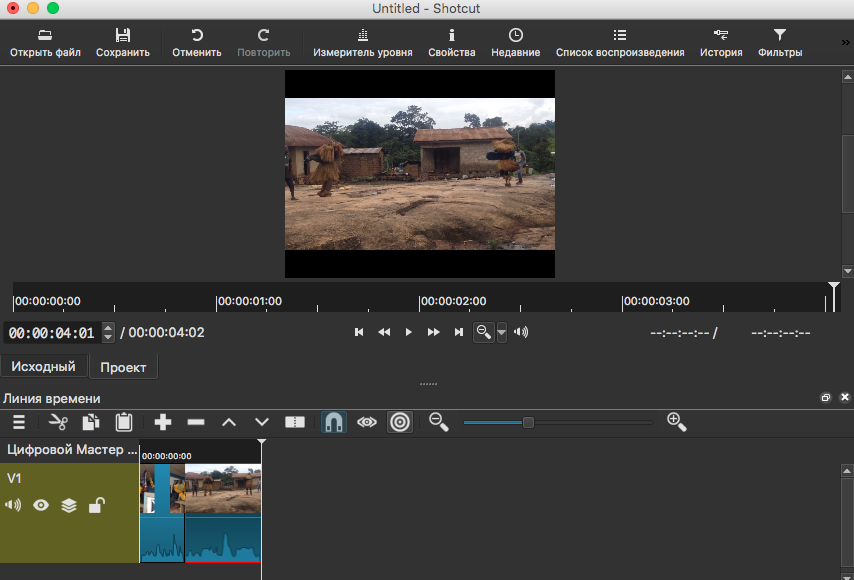 Чтобы проиграть то, что получилось, нажмём на значок Play под видео. Выделим один кусок видео на дорожке и нажмём Свойства. В появившемся окошке можно настроить скорость проигрывания видео, синхронизировать аудио и посмотреть метаданные.
Чтобы проиграть то, что получилось, нажмём на значок Play под видео. Выделим один кусок видео на дорожке и нажмём Свойства. В появившемся окошке можно настроить скорость проигрывания видео, синхронизировать аудио и посмотреть метаданные.
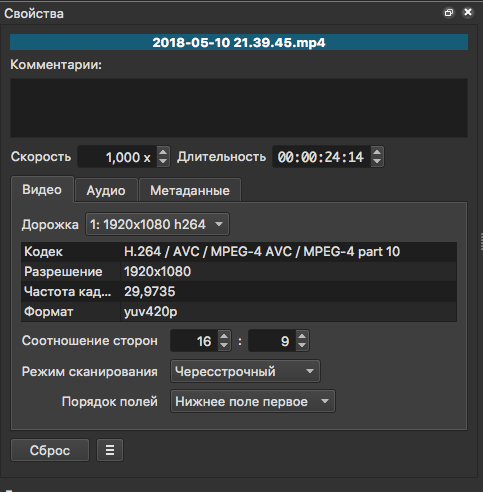
Если нажать на кнопку с тремя горизонтальными полосками, то мы увидим ещё меню – там можно конвертировать это кусок в другой формат видео.
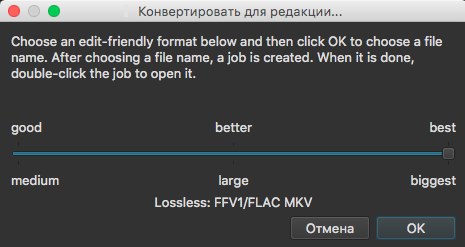
Ненужное нам окно свойств можно теперь закрыть.
К видео можно применять фильтры и специальные эффекты: выделяем кусок видео, нажимаем Фильтры. В появившемся окошке нажимаем плюс и выбираем из появившегося списка:
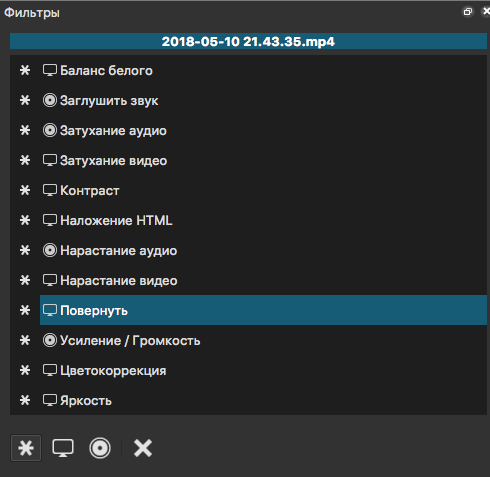
С помощью ползунка над дорожками можно изменить масштаб для удобства.

Давайте добавим переход между видео: для этого перетащим второй кусок так, чтобы он заходил на первый – получился переход (перечеркнутый раскрашенный прямоугольник – его длительность можно менять, перетаскивая границы):
 Если выделить этот кусок и нажать Свойства, то можно изменить тип перехода. Кроме того, к переходам тоже можно применять фильтры.
Если выделить этот кусок и нажать Свойства, то можно изменить тип перехода. Кроме того, к переходам тоже можно применять фильтры.
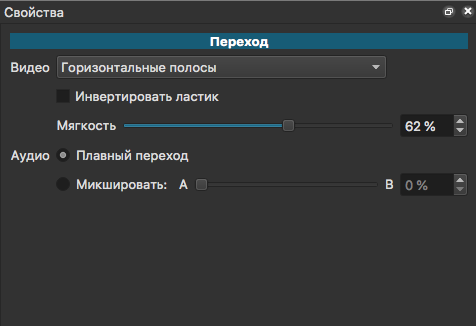
Добавим аудиодорожку и вставим туда аудиофайл (не забудьте заглушить оригинальную! – это делается на дорожке видео с помощью крайнего левого значка). К аудио тоже можно применять фильтры.
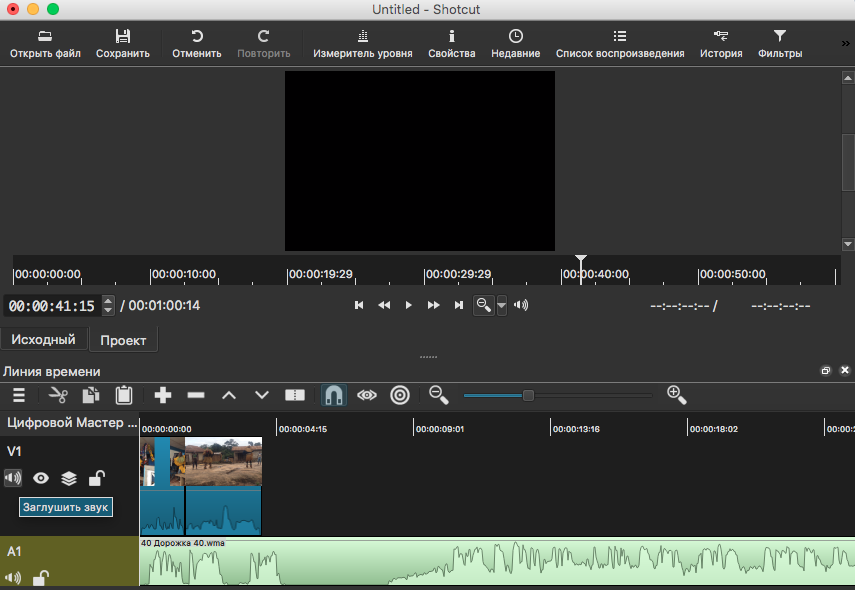 С помощью фильтров можно добавлять текст на видео. Давайте добавим название клипа в начале. Надпись добавляется на весь кусок, так что если он у вас длинный, то лучше отделить кусок с текстом с помощью инструмента Разбить по точкам воспроизведения: для этого перетащим ползунок в проекте на нужное место и нажмём на значок перфорации.
С помощью фильтров можно добавлять текст на видео. Давайте добавим название клипа в начале. Надпись добавляется на весь кусок, так что если он у вас длинный, то лучше отделить кусок с текстом с помощью инструмента Разбить по точкам воспроизведения: для этого перетащим ползунок в проекте на нужное место и нажмём на значок перфорации.
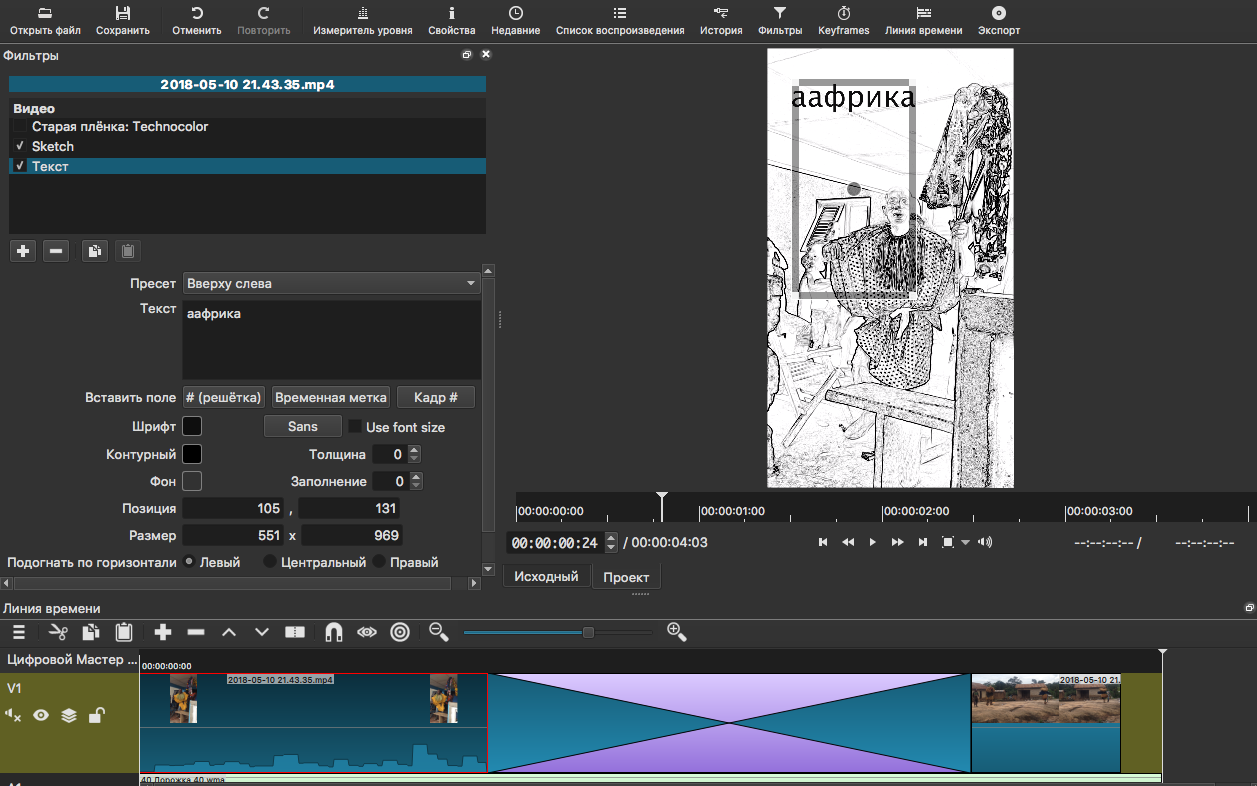 Создадим картинку с конечными титрами: нажмём Файл → Открыть другой объект → Генератор → Цвет и добавим текст.
Создадим картинку с конечными титрами: нажмём Файл → Открыть другой объект → Генератор → Цвет и добавим текст.
Когда всё готов, экспортируем клип.
ELAN
ELAN – это программа, позволяющая аннотировать аудио и видео. Ей удобно пользоваться для транскрибирования или любой дополнительной разметки.
Чтобы файл открывался в программе, он должен соответствовать требованиям. Можно воспользоваться конвертером (Video Converter), чтобы привести к нужному формату.
Открываем программу, Файл → Новый → Добавить медиафайл.
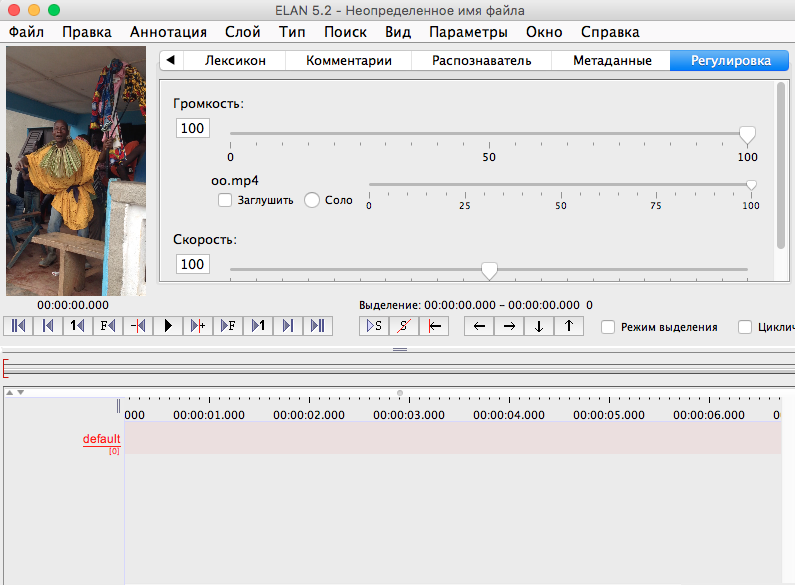
Ставим галочку на Режим выделения, выделяем мышкой кусок и нажимаем Аннотировать. Теперь можно написать текст.

Можно сделать несколько слоёв разметки: Слой → Добавить новый слой.
 Можно открыть собранные аннотации в виде таблицы с текстом и временными интервалами:
Можно открыть собранные аннотации в виде таблицы с текстом и временными интервалами:
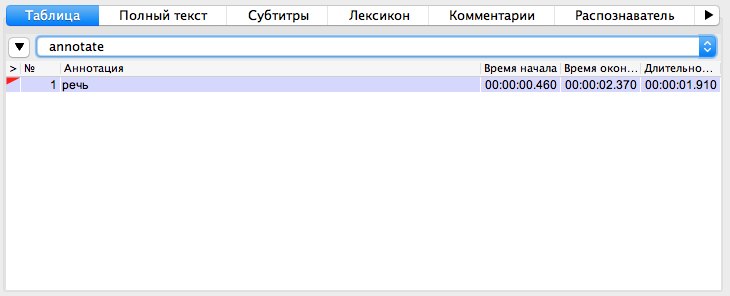
Обработка изображений
- Ищем похожие лица Вконтакте
- Определяем возраст по фото
- Рисуем скетчи, а нейросеть распознает, что изображено
- Подделываем стиль известного художника
- Раскрашиваем черно-белую фотографию
- Рисуем психоделических котов
Полезные ссылки
Руководство пользователя Abbyy FineReader